1、打开AutoCAD2018绘图软件。

2、点文件,然后新建一个绘图界面,如图所示。

3、方法一:用直线L命令输入直线命令L,最简单的画法有直线命令就可以画出一个三角形。


4、方法二:用多段线PL命令和方法一的很类似,输入多段线PL命令,一次就可以画个三角形。


5、方法三:用多边形POL命令,也是着重介绍的方法输入POL命令,如图所示。

6、按空格,按照提示输入侧面数3.
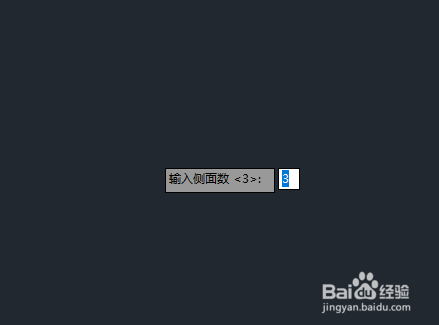
7、然后指定三角形的中心点,在绘图界面任意点下。

8、出现输入选型,我们这里选择内接于圆,按照提示指定圆的半径,这里是50.


9、这样最终一个三角形就画好了。

